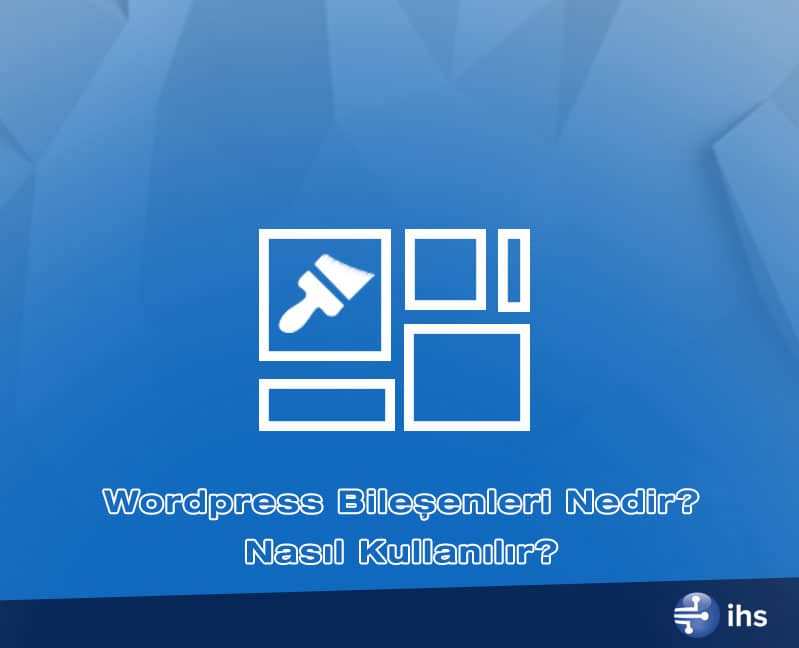WordPress sahip olduğu benzersiz özellikler ve güvenlik önlemleri ile milyonlarca internet sitesinin alt yapısını oluşturuyor. WordPress ile inşa edilmiş internet sitelerinizi daha işlevsel bir hale getirmek ve yeni özellikler kazandırmak için bileşenlerden yararlanabilirsiniz.
Bu rehberde kenar ve alt bilgi alanlarınızda kullanabileceğiniz işlevsel özellikler kazandıran WordPress bileşenler nedir, yeni bir WordPress bileşen ekleme işlemi nasıl yapılır ele alacağız.
İçerik Tablosu
WordPress Bileşenler Nedir?
WordPress ile birlikte çalışabilecek şekilde tasarlanmış bileşenler, internet sitenizin en önemli ve göze batan parçalarından birisidir. Sitenizin kenar çubuğunda veyahut footer bölümüne ekleyeceğiniz belirli içerikler bileşenlerin bir parçasıdır.
WordPress bileşenleri çoğunlukla; güncel içeriklerinizi listelemek, takvim ya da arama çubuğu gibi bazı alanların yerleştirilmesi için kullanılır. Bileşen kurulumu oldukça basit ve neredeyse hiç kod bilgisine ihtiyaç duymadan gerçekleştirilebilir. Güncel WordPress sürümlerinde daha önceden hazırlanmış birçok bileşen sürükle – bırak yöntemiyle kolaylıkla sitenize eklenebilir.
WordPress ile birlikte varsayılan olarak sunulan bileşenler şu şekildedir;
- Ara: Ziyaretçilerinizin site içerisinde arama gerçekleştirmesine yardımcı olan bir kutucuk eklemenizi sağlar.
- Arşivler: Sitenizde yayına alınmış içeriklerin aylık olarak arşivlendiği sayfalara bir yönlendirme ekler.
- Dolaşım Menüsü: Oluşturduğunuz bir menüyü bileşen alanlarında göstermek için bunu kullanabilirsiniz.
- Etiket Bulutu: Sitenizde kullanmış olduğunuz etiketleri listelemek için bunu kullanabilirsiniz.
- Galeri: Resim ve fotoğraflardan oluşan bir görsel galeri oluşturmak için bundan yardım alabilirsiniz.
- Kategoriler: Sitenizde yer alan kategorileri listelemenizi sağlayan bir bileşen.
- Meta: WordPress giriş ve kaydol butonları, RSS ve WordPress.org bağlantısı eklemenizi sağlar.
- Metin: Dilediğiniz gibi düzenleyebileceğiniz bir metin alanı eklemenizi sağlar.
- Resim: Herhangi bir görseli bileşen alanına eklemenizi sağlar.
- RSS: Belirteceğiniz herhangi bir RSS kaynağından içerikleri çekerek, yayınını gerçekleştirmenizi sağlar.
- Sayfalar: Sitenizde oluşturmuş olduğunuz sayfaların bir listesini yayınlar.
- Ses Dosyası: Herhangi bir ses ya da müzik dosyasını ziyaretçilerinize dinletmenizi sağlar.
- Son Yazılar: Son içeriklerinizi bu bileşen sayesinde yayınlayabilirsiniz.
- Son Yorumlar: Ziyaretçilerinizin yapmış olduğu son yorumları listelemenizi sağlar.
- Takvim: Sitenizde yayına alınmış yazıların bir takvim üzerinde listelenmesini sağlar.
- Video: Herhangi bir videoyu bileşen bölümünde yayınlamanızı sağlar.
- Özel HTML: Bileşen bölümü üzerinde HTML kodu çalıştırmanızı sağlar.
WordPress Bileşen Ekleme
Kullanıcı deneyimini geliştirmek için WordPress bileşen ekleme özelliğinde yararlanabilirsiniz. WordPress yönetim panelinize giriş yaptıktan sonra;
- Sol menü üzerinde yer alan “Görünüm > Bileşenler” sayfasına geçiş yapın.
- “Mevcut Bileşenler” başlığı altında yer alan bileşenlerden kullanmak istediğinizi Mouse sol tuşuyla basılı tutarak sağ tarafta yer alan bileşen alanlarından gösterilmesini istediğiniz alana bırakın.
- Sürüklemiş olduğunuz bileşenle ilgili karşınıza çıkan alan ve ayarları tamamlayın ve ayarları kaydedin. Artık değişiklikleri görüntülemek için internet sitenize bir göz atabilirsiniz.
WordPress Bileşen Düzenleme
Daha öncesinde yayına almış olduğunuz bir bileşeni düzenlemek için öncelikle WordPress yönetim panelinize ve ardından sol menüden “Görünüm > Bileşenler” sayfasına geçiş yapmalısınız. Daha sonrasında;
Sağ tarafta görüntülenen ve yayına alınmış bileşenlere göz atın. Düzenlemek istediğiniz bileşeni bulduktan sonra Mouse ile üzerine gelerek 1 kere tıklayın.
Bileşenin üzerine tıklamanız ardından ilgili bileşenin düzenlemenize izin verdiği tüm ayarlar karşınıza çıkacaktır. Biz daha öncesinde ziyaretçilerin sitemiz içerisinde arama yapmasına imkân tanıyan bir bileşen eklemiştik. Bu bileşenin başlığını yanlış girdiğimiz için bu hatayı gidermek istedik. Bu alanda yapacağınız düzenlemelerin ardından “Kaydet” butonuna basmayı unutmayın.
“WordPress Bileşenler Görünmüyor” Sorununu Çözme
WordPress, kullanıcılara sunmuş olduğu benzersiz kolaylıklar ile öne çıkan bir içerik yönetim sistemidir. Açık kaynak kodlu olarak geliştirilmesi sebebiyle 3. Kişilerce oluşturulmuş binlerce tema kullanıma sunulmuştur. Bu temaların bazıları varsayılan olarak bileşen desteğine sahip olmayabilir. Bu gibi bir durumla karşı karşıya kalmanız halinde WordPress panelinizde bileşenler sekmesine geçiş yapsanız dahi, bileşenleri ekleyebileceğinizi bir alan görüntülenmez.
Temanıza bileşen desteği eklemek için bazı düzenlemeleri manuel olarak gerçekleştirmeniz gerekebilir. Bunun için temanıza ait “functions.php” dosyasını bir kod editörü yardımıyla açın. Daha sonrasında bu dosyanın en altına inerek aşağıda sizinle paylaşacağımız kodun girişini yapın.
if ( function_exists('register_sidebar') ) {
register_sidebar(array(
'name' => 'Sidebar Alani',
'before_widget' => '<div class="sidebar-widget">',
'after_widget' => '</div>',
'before_title' => '<h3 class="sidebar-widget-title">',
'after_title' => '</h3>',
));
}
Bu kod parçacığı içerisinde yer alan “Name” alanına dilediğiniz ismi verebilirsiniz. Bu yalnızca sizin ayırt etmek amacıyla kullanmanız gereken bir isimlendirme olacak. Bu düzenlemenin ardından sıradaki işlemimiz ilgili bileşen alanının sitenizde hangi alanda gösterileceğini belirlemek olmalı. Çoğunlukla tüm sitede görüntülenmesi adına “sidebar.php” dosyasına yerleştirilir.
<?php if ( !function_exists('dynamic_sidebar') || !dynamic_sidebar('Sidebar Alani') ) : ?>
<?php endif; ?>
Yerleştirmiş olduğunuz bu kodun ardından WordPress bileşenler görünmüyor sorununuz ortadan kalkmış olmalı. Bir önceki başlıkta anlatmış olduğumuz bileşen ekleme ve düzenleme aşamalarına göz atabilirsiniz.